конвертировать MPG / MPEG в MP4 с высокой скоростью и высоким качеством изображения / звука.
- Конвертировать AVCHD в MP4
- Конвертировать MP4 в WAV
- Конвертировать MP4 в WebM
- Конвертировать MPG в MP4
- Конвертировать SWF в MP4
- Конвертировать MP4 в OGG
- Преобразование VOB в MP4
- Конвертировать M3U8 в MP4
- Конвертировать MP4 в MPEG
- Вставить субтитры в MP4
- MP4 сплиттеры
- Удалить аудио из MP4
- Конвертировать 3GP видео в MP4
- Редактировать файлы MP4
- Конвертировать AVI в MP4
- Преобразование MOD в MP4
- Конвертировать MP4 в MKV
- Конвертировать WMA в MP4
- Конвертировать MP4 в WMV
Исключительный инструмент Как быстро улучшить качество видео
 Размещено от Лиза Оу / 16 фев, 2023 16:00
Размещено от Лиза Оу / 16 фев, 2023 16:00Другие платформы социальных сетей снижают качество видео после его загрузки. Например, вы загружаете видео на Facebook. Приложение уменьшит или уменьшит качество видео. В этом случае есть вероятность, что видео будет размытым после просмотра.

По этой причине вам нужно будет улучшить качество вашего видео. Вы должны убедиться, что его разрешение и содержимое не будут размытыми. К счастью, этот пост научит вас, как улучшить качество видео в приложении. Вы откроете для себя ведущее программное обеспечение для улучшения качества видео и его альтернативы. Вы должны только выбрать наиболее подходящий инструмент на вашем компьютере! Пожалуйста, прочитайте статью серьезно, чтобы получить наилучшие результаты.

Список руководств
Часть 1. Как улучшить качество видео с помощью FoneLab Video Converter Ultimate
Качество видео очень важно, когда вы загружаете его в социальные сети или для других целей. В этом случае вам нужно использовать надежный инструмент для улучшения качества видео. Конвертер видео FoneLab Ultimate может помочь вам с вашей проблемой. Это даст вам идеальные функции без проблем для удовлетворения всех ваших потребностей в улучшение видео. Преимущество этого инструмента в том, что процесс проходит гладко, потому что вы не столкнетесь с задержкой в этом инструменте. Кроме того, вы можете выбрать правильное соотношение сторон для Facebook, YouTube, Instagram и других социальных сетей! Пожалуйста, прочитайте шаги ниже для процедуры.
Video Converter Ultimate - лучшее программное обеспечение для конвертации видео и аудио, которое может конвертировать MPG / MPEG в MP4 с высокой скоростью и высоким качеством изображения / звука.
- Конвертируйте любые видео / аудио, такие как MPG, MP4, MOV, AVI, FLV, MP3 и т. Д.
- Поддержка 1080p / 720p HD и 4K UHD конвертирования видео.
- Мощные функции редактирования, такие как Обрезка, Обрезка, Поворот, Эффекты, Улучшение, 3D и многое другое.
Шаг 1Загрузите FoneLab Video Converter Ultimate в зависимости от версии, которую вы предпочитаете использовать. После этого установите загруженный файл на свой компьютер. Позже выберите «Установить» > «Запустить» > «Запустить мгновенно».
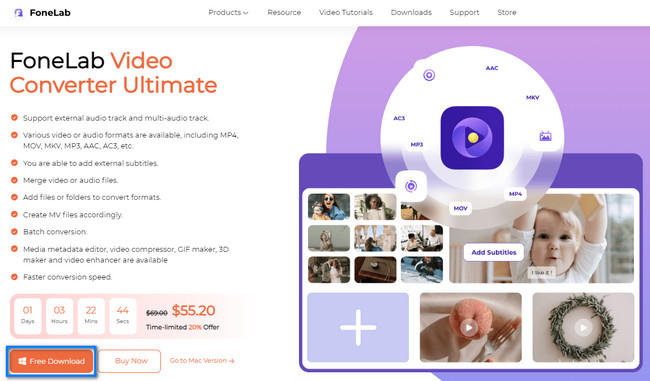
Шаг 2В верхней части инструмента выберите Панель инструментов среди всех разделов. После этого найдите Инструмент поиска программного обеспечения. Он расположен в левой части основного интерфейса. Введите Усилить, и инструмент предложит функцию на основе того, что вы ввели.
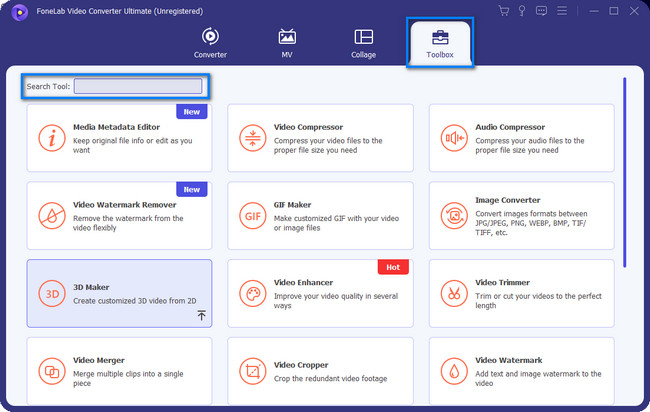
Шаг 3Выберите Видеоусилитель кнопка. В этом случае инструмент покажет вам расширенные функции, которые вам понравятся.
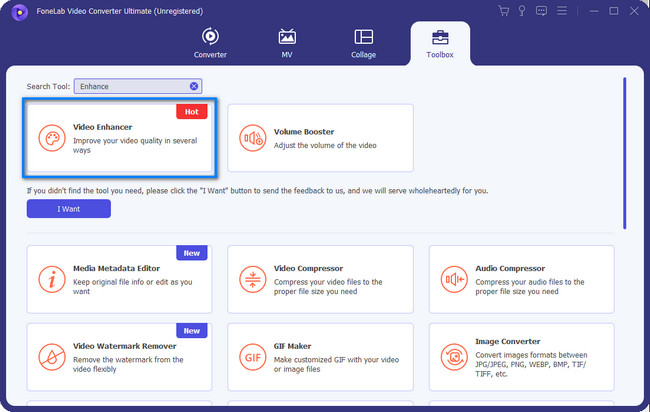
Шаг 4Загрузите видео в программу, нажав кнопку Плюс знак Кнопка в центре инструмента. Вы также можете перетащить видео с компьютера в программу для более быстрого процесса.
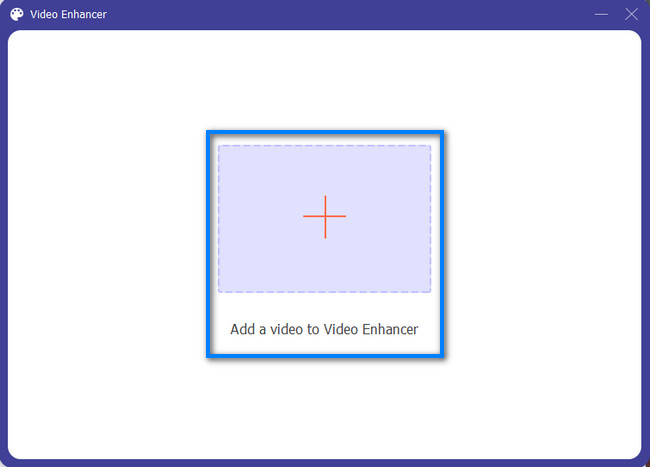
Шаг 5В главном интерфейсе вы увидите следующие параметры для улучшения вашего видео. После этого выберите инструменты, которые хотите использовать. Перед улучшением видео вы можете проверить результат, нажав кнопку предварительный просмотр кнопка. Если вы хотите улучшить видео напрямую, выберите Усилить кнопка. Дождитесь окончания процесса.
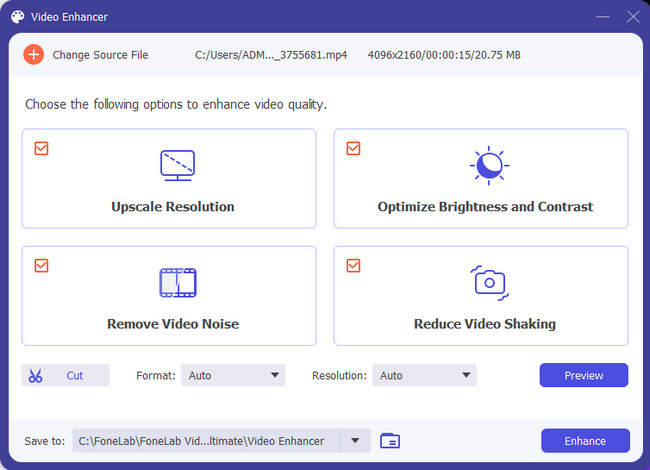
Шаг 6Инструмент сообщит вам, что процесс завершен. В этом случае программа автоматически заменит видео на исходный файл.
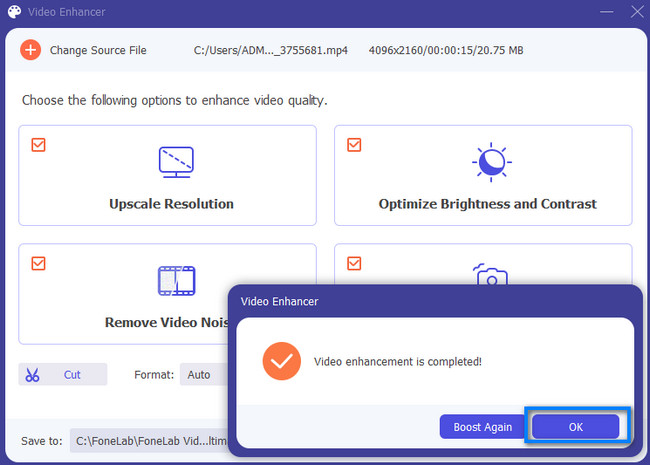
Вышеупомянутый инструмент является лучшим для улучшения качества видео. Кроме того, есть и другие инструменты, которые помогут вам решить эту проблему. Вы можете открыть их ниже. Однако большинство из них не поддерживает все операционные системы. В этом случае вы можете выбрать тот, который поддерживает ваше устройство.
Video Converter Ultimate - лучшее программное обеспечение для конвертации видео и аудио, которое может конвертировать MPG / MPEG в MP4 с высокой скоростью и высоким качеством изображения / звука.
- Конвертируйте любые видео / аудио, такие как MPG, MP4, MOV, AVI, FLV, MP3 и т. Д.
- Поддержка 1080p / 720p HD и 4K UHD конвертирования видео.
- Мощные функции редактирования, такие как Обрезка, Обрезка, Поворот, Эффекты, Улучшение, 3D и многое другое.
Часть 2. 3 лучших альтернативных инструмента, как улучшить качество видео
Доступно бесчисленное количество инструментов редактирования. Если вы хотите использовать инструменты для отредактируйте свое видео, вам нужно только загрузить их на свой компьютер. С другой стороны, некоторые из них являются онлайн-инструментами. Помимо упомянутого выше инструмента, существует другое законное программное обеспечение для редактирования для улучшения качества вашего видео. Однако вы должны убедиться, что загруженные или онлайн-инструменты не содержат вирусов или вредоносных программ. Этот пост готовит все отличные альтернативы Конвертер видео FoneLab Ultimate для предотвращения подобных инцидентов. В этом случае вы будете уверены в используемом инструменте. Если вам интересно узнать о них, пожалуйста, прочитайте руководства ниже.
Вариант 1. Киностудия
Movie Maker — лучшая альтернатива вышеуказанному программному обеспечению. Он может улучшить качество видео, изменив только некоторые его элементы. Кроме того, вы будете видеть его прогресс при редактировании видео. В этом случае инструмент покажет вам функции предварительного просмотра улучшения видео. Тем не менее, программное обеспечение требует подключения к Интернету во время процесса. В этом случае вам потребуется стабильное интернет-соединение. Если вы хотите использовать этот инструмент, перейдите ниже, чтобы узнать, как улучшить качество видео в Windows Movie Maker.
Шаг 1Загрузите видео в программу, нажав кнопку Дополнительная .
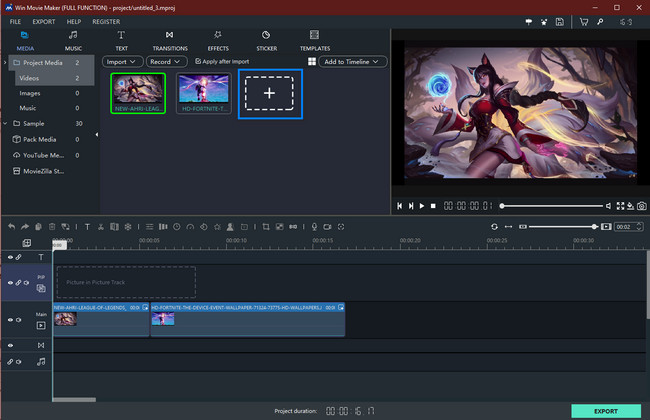
Шаг 2Нажмите Настройки > Цвет кнопка. После этого отрегулируйте качество видео, затем нажмите кнопку ВОЗВРАТ кнопка после того, как сделано. Сохраните видео, нажав кнопку Экспортировать .
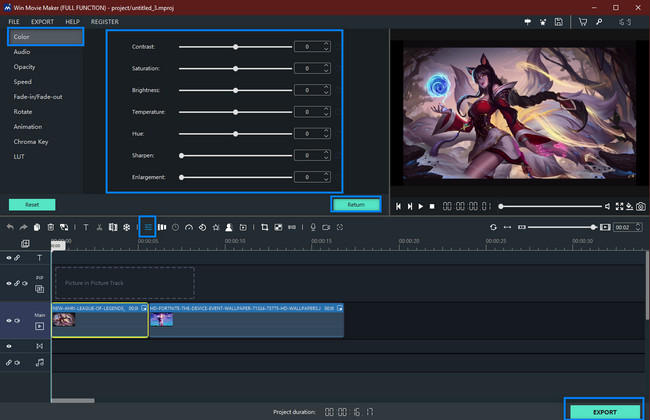
Вариант 2. Adobe Premiere Pro
Adobe Premiere Pro — одна из самых известных программ для редактирования видео. Он имеет гибкие функции для редактирования вашего видео. В этом случае у вас есть много вариантов, как только вы улучшите или улучшите видео с помощью инструмента. Тем не менее, лучше использовать это программное обеспечение, если у вас есть профессиональные навыки. Этот инструмент сложен в использовании из-за его интерфейса. Некоторые его особенности не имеют названий и названий. В этом случае вы не будете знать их функции. В любом случае, вы хотите узнать, как улучшить качество видео в Premiere Pro? Двигаться дальше.
Шаг 1Загрузите видео в инструмент или перетащите его.
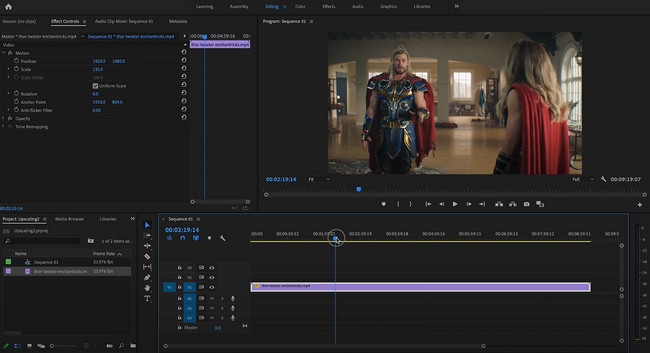
Шаг 2Нажмите Эффекты Кнопка в верхней части инструмента. Отрегулируйте качество видео с помощью инструментов улучшения. Сохраните видео на свой компьютер после.
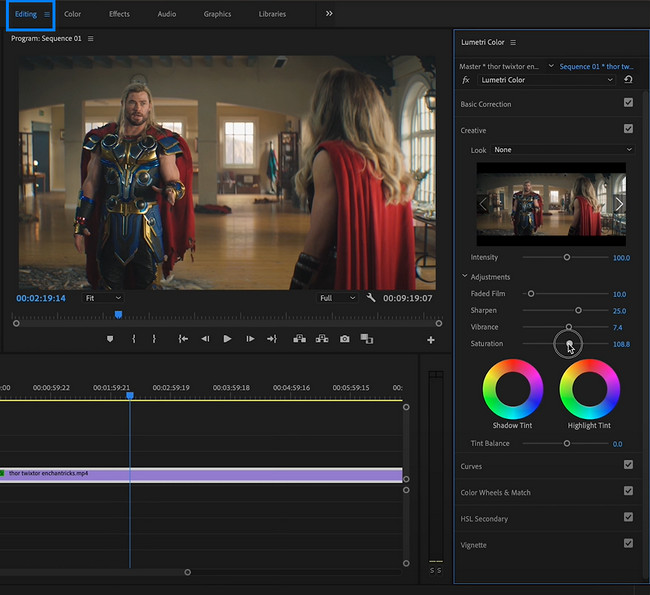
Video Converter Ultimate - лучшее программное обеспечение для конвертации видео и аудио, которое может конвертировать MPG / MPEG в MP4 с высокой скоростью и высоким качеством изображения / звука.
- Конвертируйте любые видео / аудио, такие как MPG, MP4, MOV, AVI, FLV, MP3 и т. Д.
- Поддержка 1080p / 720p HD и 4K UHD конвертирования видео.
- Мощные функции редактирования, такие как Обрезка, Обрезка, Поворот, Эффекты, Улучшение, 3D и многое другое.
Вариант 3. Clideo Video Enhancer
Clideo Video Enhance — это бесплатный инструмент, с помощью которого вы можете легко редактировать или улучшать видео. Кроме того, вы также можете использовать его для сжатия видео. Подробнее об этом инструменте. Вам нужно только изучить его. Однако этой платформе требуется подключение к Интернету для доступа к ее функциям, поскольку это онлайн-инструмент. Как только вы захотите использовать инструмент, двигайтесь дальше.
Шаг 1Отметьте Выберите Файл Кнопка для загрузки видео на платформу.
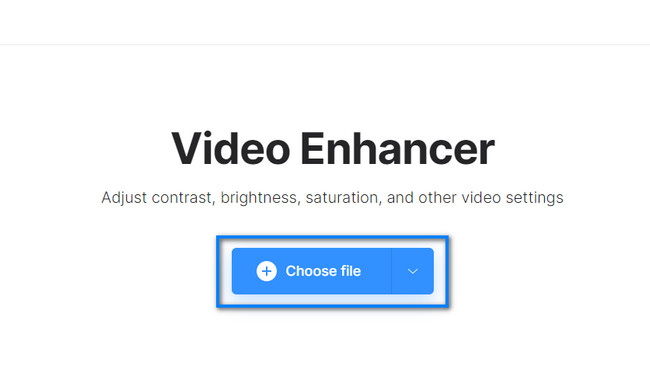
Шаг 2Отрегулируйте качество видео с помощью инструментов улучшения. После этого сохраните видео на свой компьютер, нажав кнопку Экспортировать .
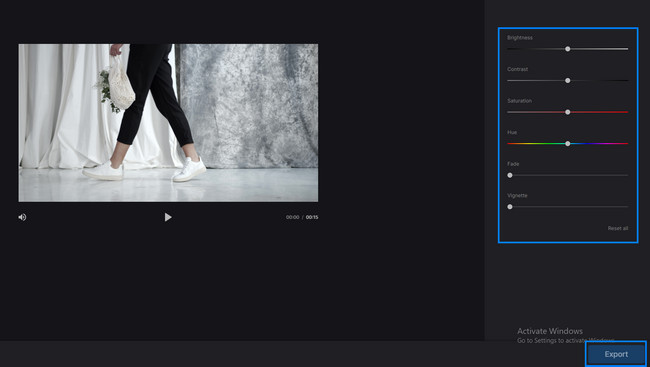
Часть 3. Часто задаваемые вопросы Как улучшить качество видео
1. Какое лучшее качество видео для YouTube?
В большинстве случаев для видео рекомендуется качество 1080. Это стандарт многих социальных сетей. Более того, вы можете превзойти больше для лучшего качества видео, загрузив его на свои платформы социальных сетей.
2. Является ли 1080p более заметным, чем 720p?
Да, 1080р нагляднее, чем 720р. 1080p известен как Full HD. С другой стороны, 720p известно только как HD. Однако, если вы посмотрите на это более серьезно, вы увидите разницу между ними. Вы заметите, что 1080p более плавное и четкое изображение, чем 720p.
Video Converter Ultimate - лучшее программное обеспечение для конвертации видео и аудио, которое может конвертировать MPG / MPEG в MP4 с высокой скоростью и высоким качеством изображения / звука.
- Конвертируйте любые видео / аудио, такие как MPG, MP4, MOV, AVI, FLV, MP3 и т. Д.
- Поддержка 1080p / 720p HD и 4K UHD конвертирования видео.
- Мощные функции редактирования, такие как Обрезка, Обрезка, Поворот, Эффекты, Улучшение, 3D и многое другое.
Вы можете использовать различные инструменты редактирования, но Конвертер видео FoneLab Ultimate является единственным, чтобы превзойти ваши ожидания. Вы можете использовать его комплексные и гибкие функции для достижения желаемой цели. Не упустите шанс использовать этот инструмент. Загрузите его сейчас.
